Filtypene som støttes er blant annet doc, docx, xls, xlsx, ppt, pptx, pdf, wpd, odt, ods, odp,png, jpg, gif, tiff, psd, bmp, eps, ai, txt, rtf, csv - det aller meste, med andre ord. Her setter vel bare fantasien grenser for anvendeligheten.
Det er også enkelt å embedde en annen nettside, du trenger bare URL-en, og så får du en kode du kan lime inn i blogginnlegget ditt. Resultatet blir ganske bra - her har jeg tatt min egen blogg som eksempel:
Ulempen er at siden blir ganske tung å laste, så det tar litt tid å få frem bloggen. Noen lurer kanskje litt på hvordan man helt konkret embedder noe på en nettside. Det man trenger da er en kode - den får du når du har lastet opp filen din eller lagt inn URL-en. Kopier den:

Deretter må du gå inn i editoren til bloggen din. I Blogger er det et faneblad som heter Rediger HTML. Her kan du lime inn koden din, enten den er fra embedit eller fra andre tjenester, Du kan eventuelt lime inn kode i sideelementene (funksjonalitet fra tredjepart).

Publiser innlegget. For å se hvordan det blir før du publiserer kan du velge forhåndsvisning først.
Et liten innvending: Jeg bruker vanligvis Live Writer når jeg skriver blogginnlegg, men embedit-koden lot seg ikke lime inn der, da hang editoren seg opp. Noen som vet hvorfor? For meg er det en ulempe å ikke kunne bruke Live Writer. Dette innlegget er derfor skrevet i Blogger-editoren, og jeg hadde litt av de samme problemene her, jeg måtte trikse litt med HTML-koden for å få innlegget som jeg ville. Faktisk måtte hele innlegget skrives i denne fanen. Dette kan nok virke litt avskrekkende på dere som er redde for å ødelegge noe når dere jobber på PC-en. Men det er ved slik fikling at jeg har lært meg mye av det jeg kan om IKT, så jeg vil oppmuntre alle til å prøve likevel.
Embetit.in kom min vei via John Evans og gruppen Literacy with ICT på Diigo.
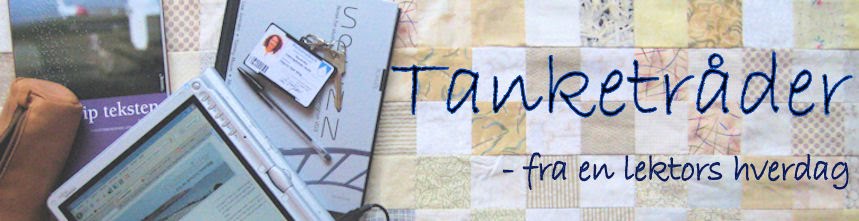

3 kommentarer:
Kult verktøy! Fikk det ikke opp i IE, men virker i Flock og Firefox.
Jeg får det heller ikke opp i IE, - men jeg har ikke beta8 versjonen av IE.
Fikk du ellers noe svar ang live writer?
Jeg har fått fikset noe grumst ved å bruke html-delen i writer (kilde-fanen nederst i nyeste betaversjonen) Jeg legger inn både flickr-koden og andre koder i html-delen før jeg skriver og redigerer videre i vant format. Men det gjør du kanskje allerede?
Jeg har ikke testet det i IE, bare i Firefox. Ja, jeg bruker html-siden når jeg skal legge inn kode, men i dete tilfellet lot det seg ikke gjøre å gå tilbake til vanlig WYSIWYG etterpå. Det ble noen bugs i Blogger-editoren også, så jeg vet ikke hvor ivrig jeg er på dette verktøyet foreløpig. Men det har sine fordeler, og kan jo brukes med visse begrensinger!
Legg inn en kommentar
Jeg har flyttet, så kommentarer på denne bloggen blir ikke lenger fulgt opp. Du finner meg på http://ingunnkjolwiig.no